PS鼠绘加素材制作一幅保护大自然海报
作者 南风潇雨 来源 eNet 发布时间 2009-11-13
8.打开“素材1”,并使用移动工具将其移至当前文件中,得到“图层2”,按Ctrl+T键调出自由变换控制框,按Shift键向内拖动控制句柄以缩小图像并放置到如图15所示的位置。

9.按Ctrl键单击“图层2”的图层缩览图以载入选区,设置前景色的颜色值为黑色,按Alt+Delete键填充前景色,按Ctrl+D键取消选区,得到如图16所示的效果。

10.按照第8~9步的操作方法,分别打开“素材2”-“素材8”。结合自由变换控制框调整图像的大小和位置,载入选区填充颜色,得到如图17所示效果。
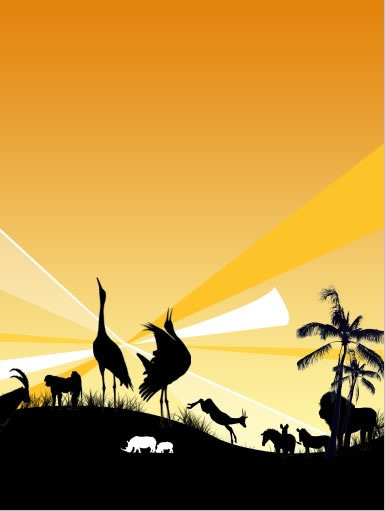
11.设置前景色的颜色值为白色,选择矩形工具,在工具选项条上选择形状图层,在当前文件中绘制如图18所示的矩形形状。得到“形状7”。
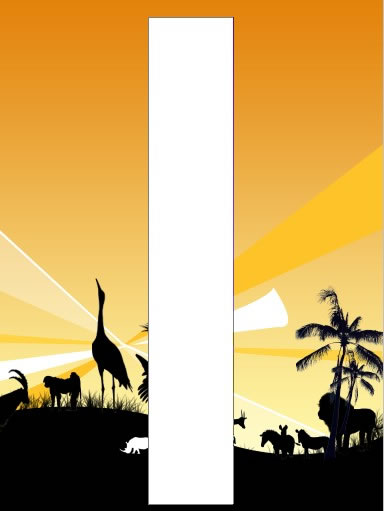
12.在其工具选项条中选择从形状区域减去按钮。在白色形状上绘制一个较小的形状得到如图19所示的效果。
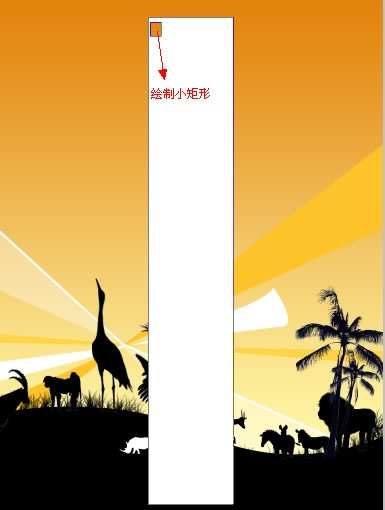
13.使用路径选择工具将刚绘制的较小形状选中,按Shift+Alt键向右移动如图20所示的位置。然后在将两个较小的形状选中,按Ctrl+Alt+T键调出自由变换并复制控制框,并向下移动如图21所示。
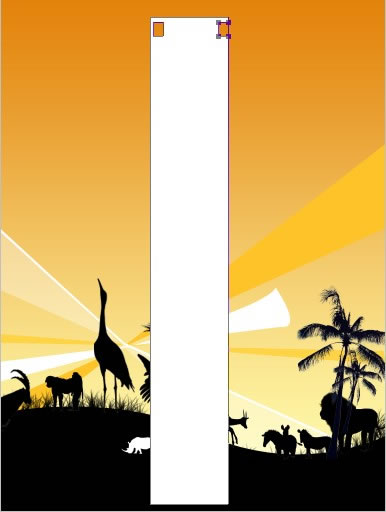
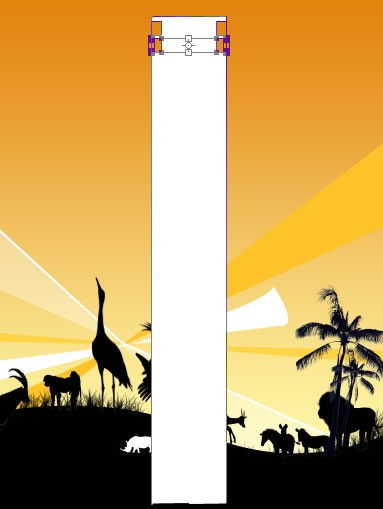
| 上一页1234下一页 |